"J'ai sauvegardé plusieurs emails dans un fichier au format PDF, comme à la fin de chaque semaine ma boîte de réception est pleine d'emails, et pour créer une sauvegarde, je les enregistre dans un format PDF. Les emails contiennent mes formulaires challan, mes cartes d'admission et mon programme universitaire. Je n'arrive pas à ouvrir mes fichiers PDF à cause de cette erreur et cela perturbe ma vie professionnelle et personnelle. Je n'ai aucune idée de comment gérer cette situation."
L'enregistrement de vos données dans des fichiers PDF est généralement une excellente idée pour les personnes qui mènent côte à côte leur carrière professionnelle et universitaire. Il existe de nombreuses causes à ce problème, certaines peuvent être des attaques de virus, des problèmes de mémoire et d'autres encore. L'erreur d'Adobe Acrobat est curable, comme tout autre problème, ce problème a également une liste de solutions qui sera divulguée plus loin dans le guide. Les solutions ne sont pas fastidieuses, elles sont plutôt courtes et faciles à comprendre pour l'utilisateur. Les solutions sont suivies des symptômes et de la cause de l'erreur Adobe Acrobat 0:104.
Partie 1: Symptômes de l'erreur Acrobat Reader 0:104
La première chose que nous devons connaître sont les symptômes de cette erreur. La plupart des personnes ont signalé divers symptômes dans cette situation. Voici quelques-uns des symptômes les plus courants de l'erreur 0:104 d'Acrobat Reader ;
Il peut y avoir des cas de suppression de fichiers ou l'apparition de nouveaux fichiers. Bien que le coupable derrière cette erreur puisse être un infection virale, elle peut également entraîner une erreur d'exécution, une infection virale est l'une des causes d'erreur d'exécution. Parfois, les utilisateurs ont signalé qu'Internet manque de vitesse ou s'arrête souvent.
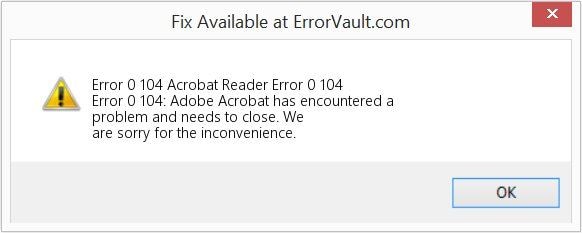
Partie 2: Causes de l'erreur Acrobat Reader 0:104
Si vous ne connaissez pas les causes d'un problème, vous ne pouvez définitivement pas le résoudre correctement. Il en va de même pour le code d'erreur 0:104 d'Adobe Acrobat, vous devez connaître toutes les raisons possibles derrière cette situation problématique pour y remédier à l'avenir;
- Programmes incompatibles exécutés en même temps
Lorsqu'un programme concurrent est incompatible avec un autre programme, les deux programmes ne peuvent pas accéder ou mettre à jour les mêmes données simultanément. C'est la raison pour laquelle plusieurs erreurs s'affichent sur votre écran.
- Mauvaise mémoire
Une faible RAM dans un ordinateur est également à l'origine de plusieurs problèmes dans l'ordinateur.
- Un mauvais pilote graphique
Parfois, il ne s'agit pas de la carte graphique, mais des pilotes. Vous devez disposer des derniers pilotes mis à jour pour avoir les meilleures performances de votre ordinateur.
- Infections à un virus
Lorsque vous utilisez Internet sur votre ordinateur, gardez à l'esprit que plusieurs virus peuvent s'introduire dans votre PC. Ces infections virales peuvent entraîner des erreurs d'exécution.
Partie 3: Comment corriger l'erreur Adobe Acrobat 0:104 ?
Lorsque vous parlez des solutions, gardez à l'esprit que les étapes doivent être suivies en conséquence, il existe une liste de méthodes mentionnées ci-dessous;
Méthode 1: Fermer les programmes en conflit
La première et principale méthode consiste à fermer les programmes en conflit, gardez à l'esprit que l'erreur peut exister en raison de programmes en conflit les uns avec les autres. Si c'est la raison pour laquelle le problème existe, alors il faut suivre ces étapes :
Étape 1: Ouvrez le Gestionnaire des Tâches en cliquant simultanément sur Ctrl-Alt-Suppr. En faisant cela, vous aurez une liste des programmes en cours d'exécution en arrière-plan.
Étape 2: Vous pouvez accéder à l'onglet processus et fermer les programmes que vous ne souhaitez pas exécuter en arrière-plan.
Étape 3: La seule chose que vous devez observer est si le message d'erreur se reproduit chaque fois que vous arrêtez un processus.
Étape 4: Une fois que vous avez identifié le programme créant le conflit, vous pouvez suivre les étapes de dépannage et réinstaller l'application.
Méthode 2: Mettre à jour ou réinstaller les programmes en conflit
Si vous avez identifié les programmes en conflit, vous pouvez suivre cette méthode pour les mettre à jour ou les réinstaller, procédez de la manière suivante ;
Étape 1: Cette étape est différente pour chaque version de windows;
- Pour Windows 7, cliquez sur le Bouton Démarrer, puis sur Panneau de configuration, puis sur Désinstaller un programme
- Pour Windows 8, cliquez sur le bouton Démarrer, faites défiler vers le bas et cliquez sur Plus de Paramètres, puis sur Panneau de configuration > Désinstaller un programme.
- Pour Windows 10, tapez simplement Panneau de Configuration dans la zone de recherche et cliquez sur le résultat, puis cliquez sur Désinstaller un programme
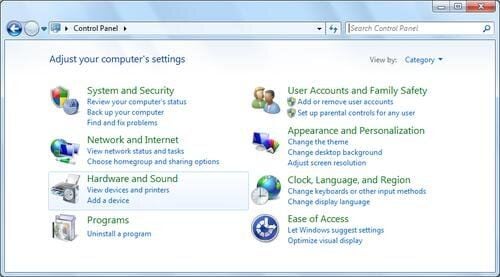
Étape 2: Une fois les fenêtres des programmes et des fonctionnalités ouvertes, choisissez le programme en conflit et sélectionnez mettre à jour ou désinstaller.
Étape 3: Il peut y avoir deux situations. Tout d'abord, si vous sélectionnez une mise à jour, il vous suffira de suivre l'invite pour terminer le processus. Si vous désinstallez l'application, vous avez également besoin d'une invite pour réinstaller l'application souhaitée.
Méthode 3: Mettez à jour votre programme de protection antivirus ou téléchargez et installez la dernière mise à jour de Windows
Les infections virales peuvent causer plusieurs problèmes et erreurs sur votre ordinateur. Vous devez donc mettre à jour vos programmes de protection antivirus. Ce faisant, vous pouvez résoudre le problème de l'erreur 0:104 d'Adobe Acrobat. Si vous avez déjà téléchargé le programme, assurez-vous qu'il est mis à jour.
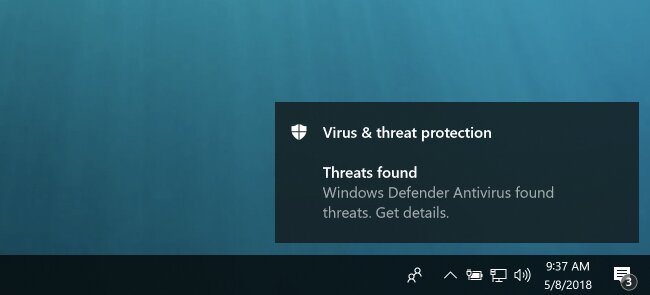
Méthode 4: Réinstaller les bibliothèques runtime
Parfois, les gens reçoivent cette erreur en raison d'une mise à jour particulière, comme le package MS Visual C++ qui peut ne pas être installé correctement ou complètement. Dans ce cas, vous pouvez désinstaller l'application actuelle et en réinstaller une nouvelle.
Étape 1: Désinstallez le package en accédant à Programmes et Fonctionnalités, recherchez et mettez en surbrillance le Microsoft Visual C++ Redistributable Package.
Étape 2: Cliquez sur Désinstaller en haut de la liste et, une fois terminé, redémarrez votre ordinateur.
Étape 3: Téléchargez le dernier redistributable package de Microsoft, puis installez-le.
Méthode 5: Exécuter le nettoyage du disque
Le manque d'espace sur votre disque dur est également une cause principale derrière l'erreur d'exécution, suivez ces étapes pour nettoyer de l'espace sur votre disque dur;
Étape 1: Tout d'abord, vous pouvez effectuer une sauvegarde de vos précieuses données afin de libérer de l'espace.
Étape 2: Deuxièmement, vous pouvez également vider votre cache et redémarrer votre ordinateur
Étape 3: Pour exécuter le nettoyage de disque, ouvrez la fenêtre de votre explorateur et faites un clic droit sur votre répertoire principal, qui est généralement le lecteur C.
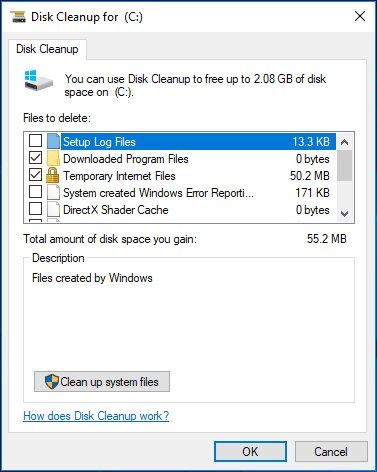
Étape 4: Maintenant, cliquez sur Propriétés, puis sur Nettoyage du Disque
Méthode 6: Réinstaller votre pilote graphique
Habituellement, cette erreur est due à une mauvaise carte graphique, dans ce cas, vous pouvez réinstaller votre carte graphique pour faire disparaître l'erreur 0:104 d'adobe acrobat , suivez ces étapes ;
Étape 1: Ouvrez votre Gestionnaire de Périphériques, localisez le pilote graphique
Étape 2: Faites un clic-droit sur le pilote de la carte vidéo, puis cliquez sur désinstaller, puis redémarrez votre ordinateur
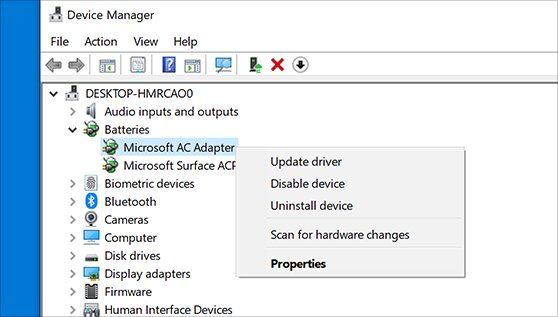
Étape 3: Vérifiez si le problème persiste.
Méthode 7: Erreur d'exécution liée à Internet Explorer (IE)
Dans cette dernière méthode, vous pouvez résoudre l'erreur si elle est due à Internet Explorer, suivez ces étapes pour résoudre l'erreur d'exécution liée à IE;
Étape 1. Réinitialisez votre navigateur.
- Pour Windows 7, vous pouvez cliquer sur Démarrer, accéder au Panneau de configuration, puis cliquer sur Options Internet sur le côté gauche. Ensuite, vous pouvez cliquer sur l'onglet Avancé puis sur le bouton Réinitialiser.
- Pour Windows 8 et 10, vous pouvez cliquer sur rechercher et taper Options Internet, puis aller dans l'onglet Avancé et cliquer sur Réinitialiser.
Étape 2: Désactivez le débogage de script et les notifications d'erreur.
- Dans la même fenêtre Options Internet, vous pouvez accéder à l'onglet Avancé et rechercher Désactiver le débogage de script
- Mettez une coche sur le bouton radio
- À la fin, décochez l'élément "Afficher une Notification à propos de chaque Erreur de Script", puis cliquez sur Appliquer et sur OK, enfin, redémarrez votre ordinateur.
Conclusion
Il est indéniable qu'Adobe Acrobat soit très utile aux utilisateurs du monde entier. Les ordinateurs sont sujets à différents problèmes après un certain temps. Il n'y a pas de quoi stresser, à chaque problème il y a une solution. Tout d'abord, assurez-vous d'avoir effectué une sauvegarde de vos données si vous appliquez une méthode sur votre disque dur. Essayer des méthodes sans connaître les circonstances peut entraîner plus de problèmes. Mais dans ce guide, toutes les méthodes sont capables de vous sortir de ce dilemme.



